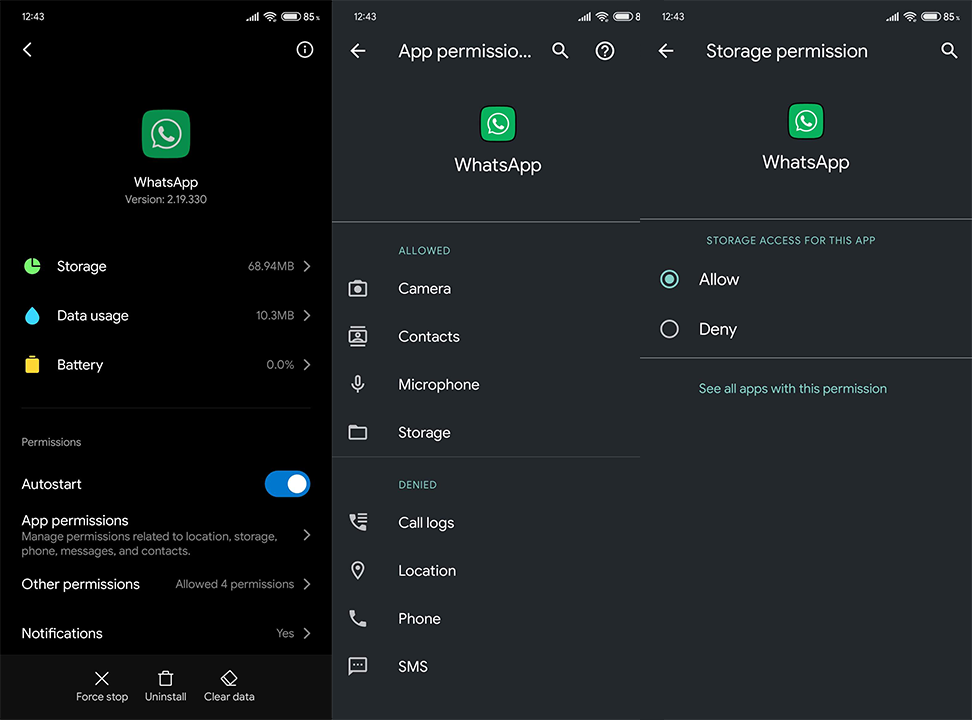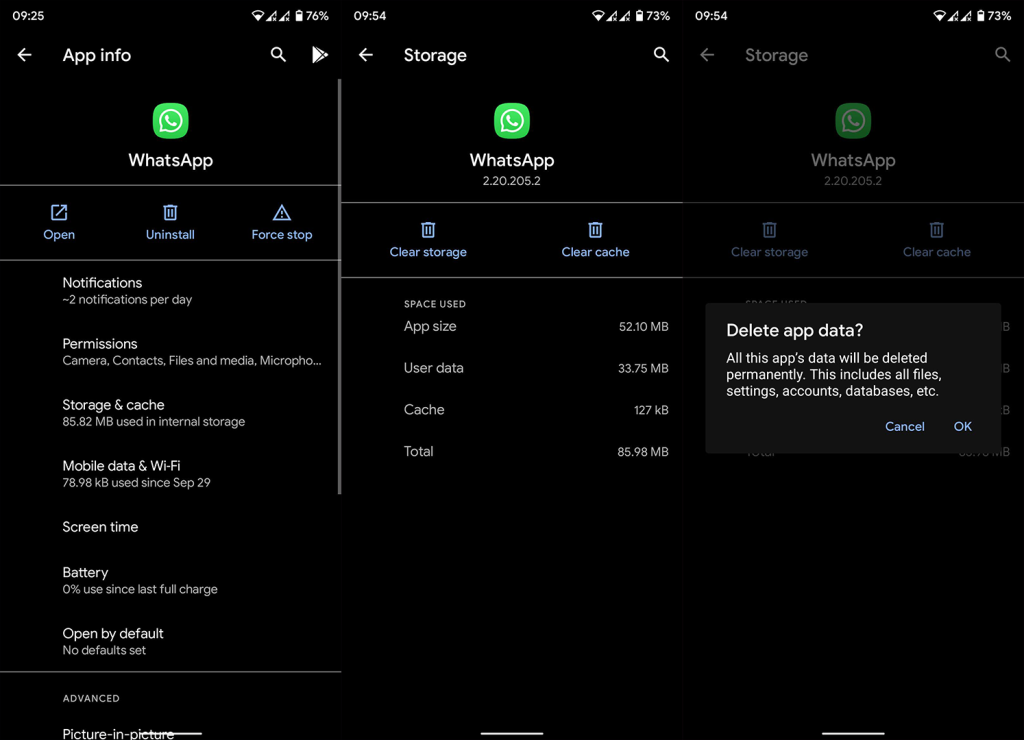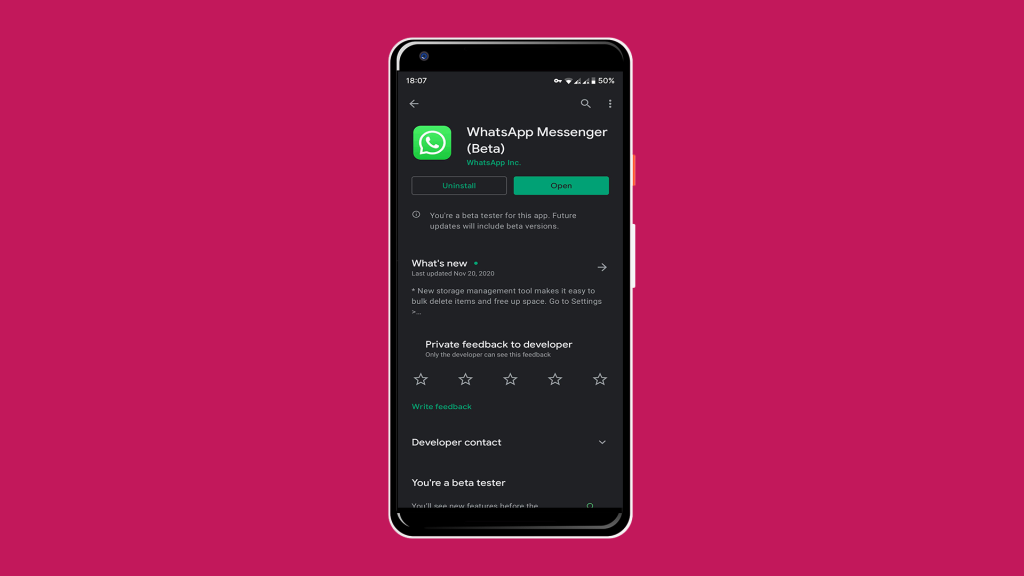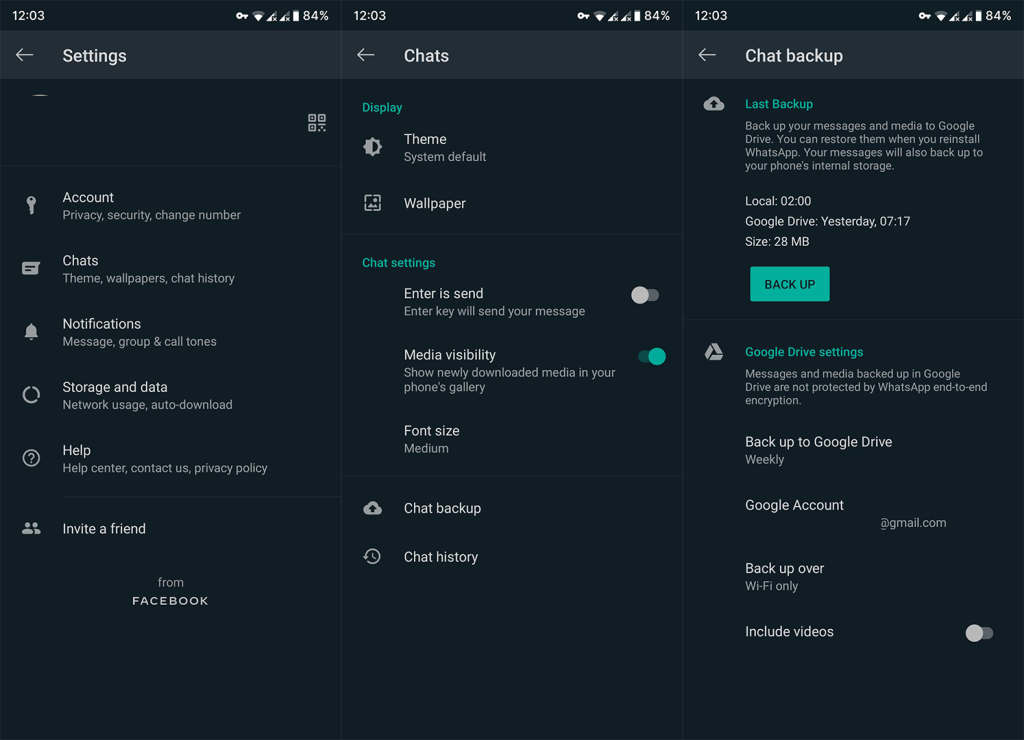Lähes jokainen pikaviestintäohjelma antaa käyttäjille mahdollisuuden vaihtaa tekstiviestien lisäksi valokuvia, videoita ja kaikkia kuviteltavissa olevia tiedostoja liitetiedostona. Yksityisyyden ja ryhmäkeskustelujen lisäksi tämä on tämän päivän suurin myyntivaltti. Valitettavasti jopa eniten käytetyllä pikaviestillä, WhatsAppilla, on joitain ongelmia tiedostojen lähettämisessä satunnaisesti. Näyttää siltä, että WhatsApp ei lähetä tiedostoja Androidilla.
Asianomaiset käyttäjät sanoivat vastaanottavansa tiedostoja hienosti, mutta eivät voi lähettää niitä.
Sisällysluettelo:
- Anna WhatsAppin käyttää SD-korttia
- Tyhjennä tiedot WhatsAppista
- Asenna WhatsApp uudelleen tai kokeile vanhempaa versiota
- Tarkista yhteys ja tallennustila
Androidin WhatsApp vastaanottaa tiedostoja, mutta ei lähetä niitä
Ratkaisu 1 - Anna WhatsAppin käyttää SD-korttia
Yleisin syy siihen, miksi et voi lähettää valokuvia, johtuu siitä, että WhatsApp ei pysty käyttämään ulkoista tallennustilaa. Jos valokuvasi on tallennettu SD-kortille , et todennäköisesti voi lähettää niitä WhatsAppin kautta.
Siksi sinun on sallittava WhatsApp-sovelluksen pääsy ulkoiseen tallennustilaan. Voit tehdä sen seuraavasti:
- Napauta Asetukset .
- Avaa Sovellukset .
- Valitse WhatsApp .
- Valitse Käyttöoikeudet .
- Ota tallennustilan ja kameran käyttöoikeudet käyttöön.
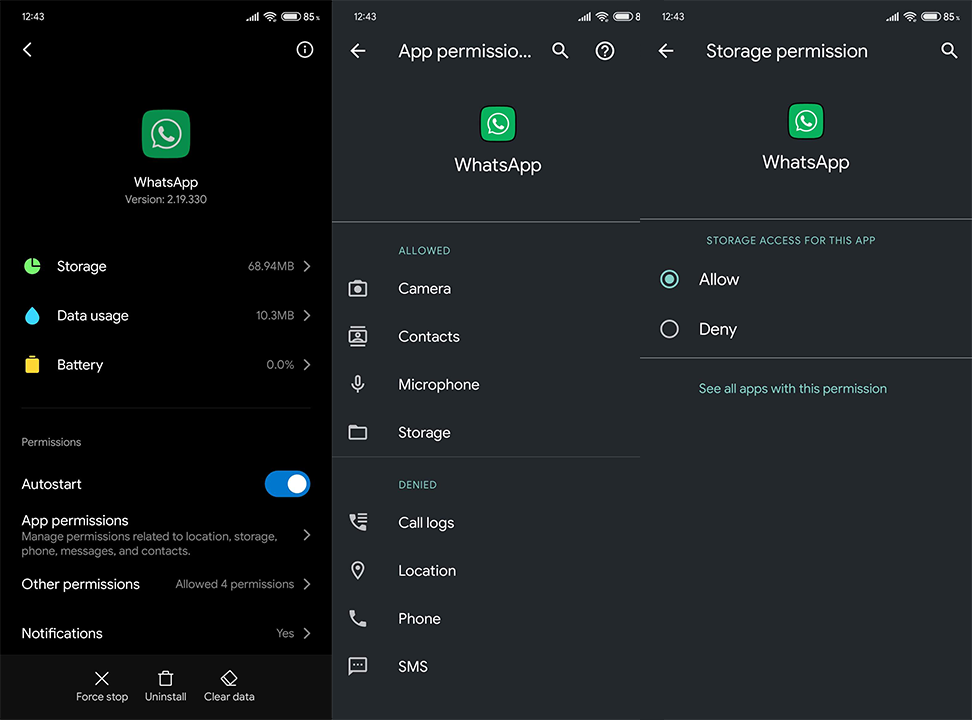
Ratkaisu 2 - Poista tiedot WhatsAppista
WhatsApp tallentaa kaiken paikallisesti, mukaan lukien chat-historian, tallenteet ja valokuvat. Niillä on tapana kasautua ja nopeasti, mikä voi hidastaa sovelluksen suorituskykyä. Tai, mikä tässä tapauksessa on tärkeämpää, jopa estää joidenkin avainominaisuuksien toimimisen.
Se on luultavasti hyvä syy tyhjentää kaikki tiedot. Älä vain unohda varmuuskopioida kaikkia WhatsApp-valokuvia, koska tämä toimenpide todennäköisesti vapauttaa sinut kaikista vastaanotetuista tiedostoista.
Näin tyhjennät tiedot:
- Napauta Asetukset .
- Avaa Sovellukset .
- Valitse WhatsApp .
- Napauta Tallennustila .
- Tyhjennä kaikki tiedot .
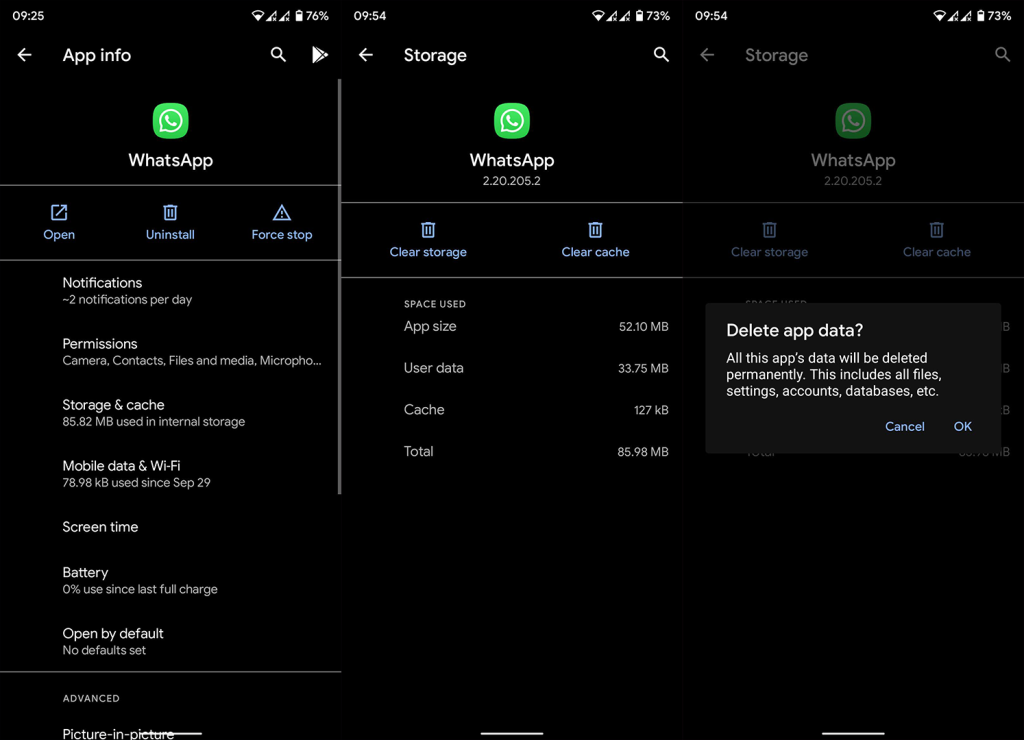
Ratkaisu 3 - Asenna WhatsApp uudelleen tai kokeile vanhempaa versiota
Voit myös yrittää asentaa sovelluksen uudelleen tai jopa asentaa vanhemman WhatsAppin iteroinnin. Tällä tavalla, jos jokin bugi vaivaa nykyistä versiota, se ei häiritse sinua enää.
Uudelleenasennuksen jälkeen ja kirjautuessasi uudelleen sisään voit palauttaa viestit varmuuskopiosta. Varmista tietysti, että varmuuskopioit ensin tiedostot Google Driveen.
Näin asennat WhatsAppin puhtaasti uudelleen:
- Poista WhatsApp Play Kaupasta tai sovellusasetuksista.
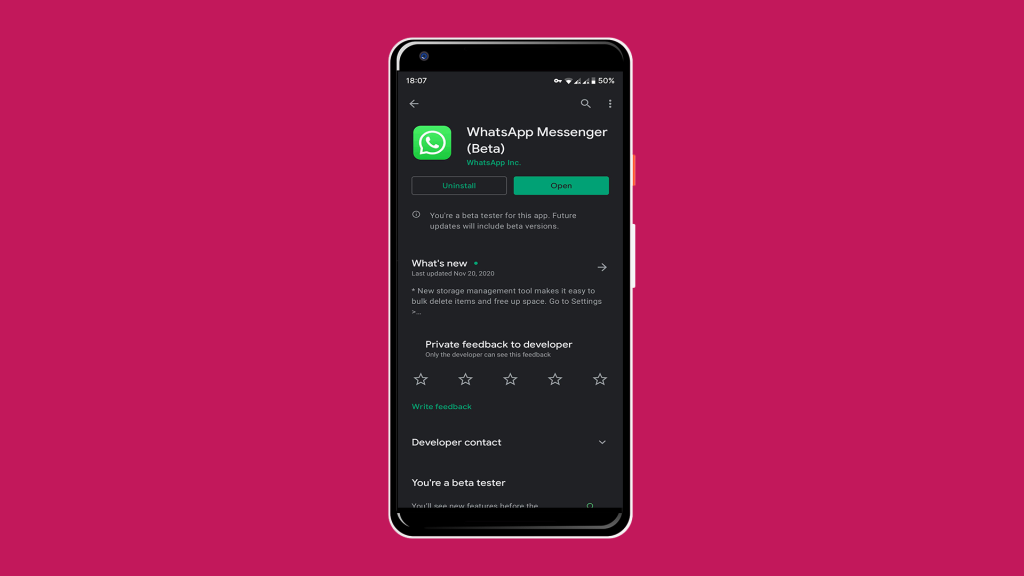
- (Valinnainen) Avaa Google Drive > hampurilaisvalikko > Varmuuskopiot. Poista WhatsApp.
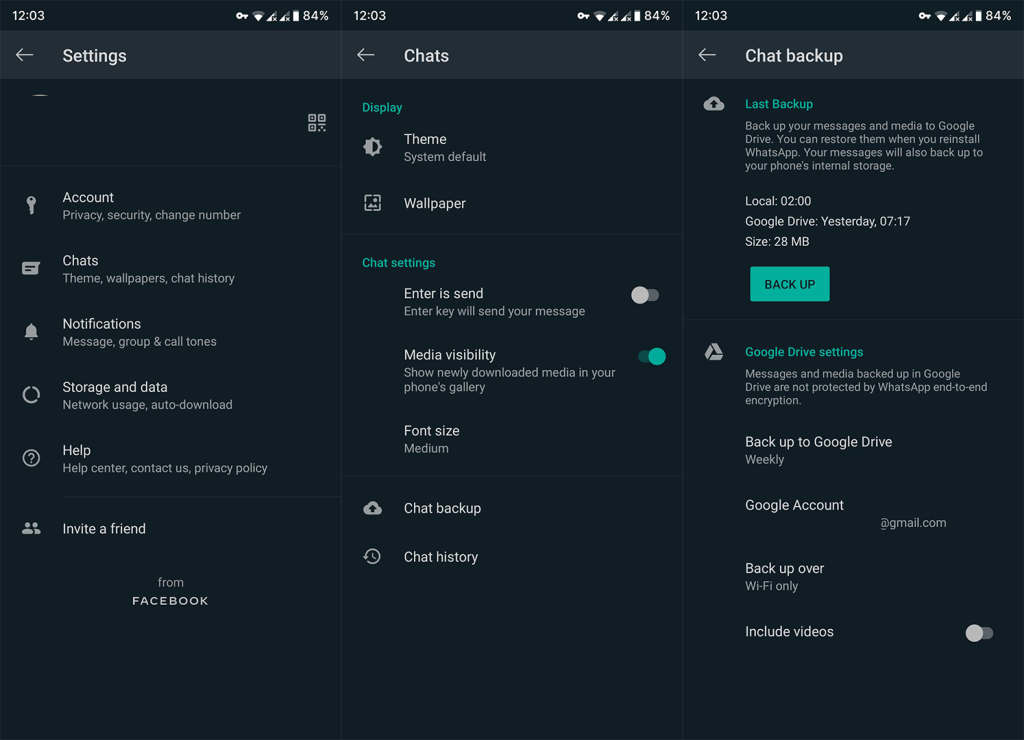
- Käynnistä laite uudelleen .
- Avaa Play Kauppa ja lataa WhatsApp .
- Kirjaudu sisään puhelinnumerollasi ja vahvista koodi.
- Yritä lähettää tiedostoja.
APK-asennus on vielä parempi vianetsintävaihe, varsinkin kun usein tapahtuvat päivitykset rikkovat tämän pikaviestintä useissa Android-laitteissa.
Ja näiden vaiheiden pitäisi näyttää, kuinka voit asentaa WhatsAppin vanhemman APK-version:
- Poista WhatsApp .
- Siirry kohtaan Asetukset > Lisäasetukset > Suojaus ja Ota käyttöön ei-virallisten sovellusten asennus.
- Siirry APK Mirroriin ja lataa jokin vanhemmista WhatsApp- versioista. Vältä beta-versioita.
- Hyväksy , kun sinulta kysytään tuntemattomista lähteistä, asenna APK ja käynnistä laite uudelleen.
- Yritä lähettää tiedostot uudelleen.
Ratkaisu 4 – Tarkista yhteys ja tallennustila
Otetaan nyt hetki tarkistaaksemme kaksi tärkeää segmenttiä, jotka ovat välttämättömiä WhatsAppin suorituskyvylle. Ensimmäinen on verkko. Jos käytät mobiilidataa kuvien, tallenteiden tai liitteiden lähettämiseen, varmista, että mobiilidata on sallittu.
Jos latausnopeus on heikko, sovellus estää automaattisesti päivitykset. Tästä syystä yritä käynnistää laite ja reititin uudelleen ja jos ongelmat jatkuvat, nollaa verkkoasetukset .
Täältä voit etsiä mobiilidatan WhatsApp-asetuksia:
- Avaa Asetukset .
- Napauta Sovellukset .
- Avaa WhatsApp .
- Napauta Datan käyttö .
- Salli sekä mobiilidata että Wi-Fi .
Jos nämä ratkaisut eivät auttaneet, tutustu artikkeleihimme Androidin Wi-Fi- ja dataongelmista saadaksesi lisää ratkaisuja.
Toinen tärkeä asia, joka on tarkistettava, on tallennusmuisti. Koska WhatsApp tallentaa kaikki sovelluksen sisäiset vuorovaikutukset paikallisesti, sinulla on oltava vähintään vähän vapaata tilaa käyttääksesi sitä saumattomasti.
Jos tallennustila on vaarallisen vähissä, muista tyhjentää tiedostoja. Kuvien varmuuskopioiminen Google Kuviin tai sovellusten välimuistin poistaminen antaa sinulle lisää tilaa.
Ratkaisu 5 – Alusta SD-kortti
Lopuksi, jos sinulla on tarpeeksi sisäistä tallennustilaa, voit tallentaa kaikki uudet valokuvat paikalliseen tallennustilaan. Avaa vain kamera ja valitse laite ensisijaiseksi tallennustilaksi. Toisaalta, jos sinun on käytettävä SD-korttia, mutta WhatsApp ei voi käyttää sitä ja lähettää tiedostoja, suosittelemme sen alustamista.
Tietenkin sinun on varmuuskopioitava kaikki tiedostosi, mieluiten tietokoneella. Sen jälkeen voit alustaa SD-kortin turvallisesti puhelimellasi tai tietokoneella. Kun olet käsitellyt sen, sekä WhatsAppilla että muilla kolmansien osapuolien sovelluksilla pitäisi olla helpompi päästä käsiksi SD-kortin sisältöön.
Näin alustat SD-kortin puhelimessa:
- Avaa Asetukset .
- Valitse Muisti ja tallennustila (Tallennustila).
- Avaa SD-kortti .
- Napauta Muotoile ja vahvista valinta.
Niin se pitäisi tehdä. Toivottavasti näiden vaiheiden jälkeen voit lähettää tiedostoja WhatsAppin kautta ilman ongelmia. Lisäksi suosittelemme, että kerrot meille alla olevassa kommenttiosiossa, jos ongelma on poistunut, ja seuraa meitä Facebookissa ja . Kiitos, että luit, ja odotamme innolla kuulevamme sinusta.
Toimittajan huomautus: Tämä artikkeli julkaistiin alun perin elokuussa 2018. Muutimme sen tuoreuden ja tarkkuuden vuoksi.